În acest articol, vă vom arăta cel mai simplu mod pe care îl puteți urma pentru a șterge cu succes directorul de pe sistemul dumneavoastră Raspberry Pi.
Cum să eliminați directoarele de pe Raspberry Pi
Când eliminați directorul de pe sistemul dvs. Raspberry Pi, care este creat folosind „ sudo ”, veți primi o eroare care vă arată eșecul ștergerii directorului selectat din sistemul dumneavoastră.
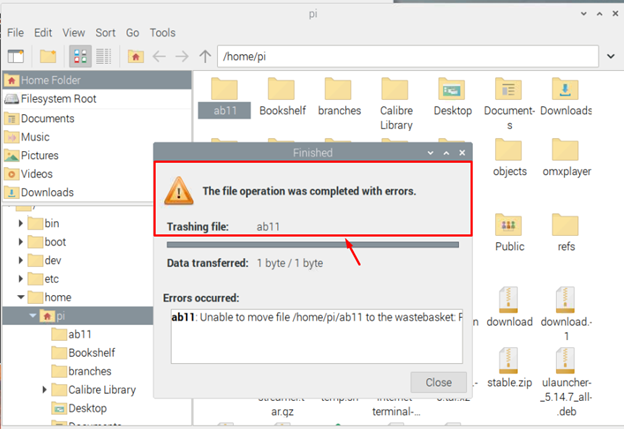
Ștergerea lor din GUI nu va fi utilă în acest caz și sunteți obligat să utilizați terminalul Raspberry Pi pentru a elimina directorul prin comandă. Aici, vă vom oferi două comenzi diferite pentru a elimina cu ușurință directorul din sistemul dvs. Raspberry Pi.
1: Eliminați directoare folosind comanda rmdir
Dacă aveți un director gol pe sistemul dvs. Raspberry Pi, atunci ștergeți-l folosind este rm comanda este cea mai simplă modalitate și puteți urma cele menționate mai jos pentru a elimina un anumit director din sistemul dvs. Raspberry Pi.
$ este rm < nume_director >

Trebuie să înlocuiți „ nume_director ” cu numele directorului pe care doriți să-l ștergeți. De asemenea, ar trebui să vă asigurați că directorul pe care îl ștergeți trebuie să fie gol; în caz contrar, veți primi o eroare așa cum se arată mai jos.

Dacă doriți să eliminați mai multe directoare, puteți utiliza următoarea sintaxă:
$ este rm < directorul 1 > < directorul2 > 
În cazul în care calea directorului este diferită, puteți aplica următoarea comandă pentru a elimina un anumit director plasat într-o locație diferită.
2: Eliminați directoare folosind comanda rm
Deși comanda de mai sus va elimina doar directorul gol din sistemul dvs. Raspberry Pi, puteți utiliza rm comandă pentru a elimina un director care nu este gol de pe sistemul dvs. Raspberry Pi. Există mai multe moduri de a elimina directorul prin intermediul rm comandă, dar cea mai urmată comandă pe sistemul Raspberry Pi este următoarea:
$ rm -rf < nume_director > 
În comanda de mai sus, „ -r ” eticheta elimină recursiv directoarele și conținutul acestora, în timp ce „ -f ” eticheta este folosită pentru a elimina cu forță conținutul directorului. Trebuie să furnizați un steag cu rm comandă pentru a elimina cu succes directorul dacă nu îl utilizați, veți primi următoarea eroare.

Dacă există un spațiu între numele directorului, cum ar fi „ fisierul meu ”, ar trebui să urmați comanda de mai jos pentru a elimina directorul specific din sistemul dumneavoastră.
$ rm -rf fisierul meu 
Ar trebui să adăugați „\” și un spațiu de un cuvânt între numele folderului pentru a elimina cu succes directorul din sistem.
Aceeași metodă pe care o puteți folosi cu cele de mai sus este rm comanda dacă aveți un director gol cu un spațiu între nume.
Puteți deschide secțiunea de ajutor a rm comandă pentru a afla mai multe despre etichetele pe care le puteți utiliza cu această comandă.
$ rm --Ajutor 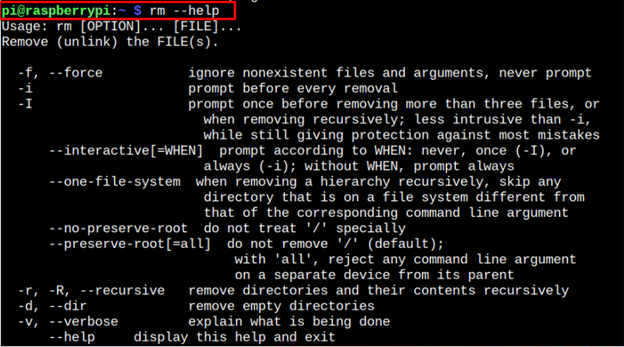
Concluzie
Îndepărtarea sudo-activat directoarele de pe Raspberry Pi nu sunt simple, deoarece nu le puteți elimina din GUI. Există două comenzi de terminal pe care le puteți găsi în instrucțiunile menționate mai sus pentru a elimina cu succes directoarele din sistemul dvs. Raspberry Pi. Dacă aveți un director gol, puteți alege „ este rm ” pentru a elimina directorul din sistemul dumneavoastră. Cu toate acestea, dacă directorul include fișiere și subdirectoare, puteți elimina cu forța directorul folosind „ rm ” comanda.